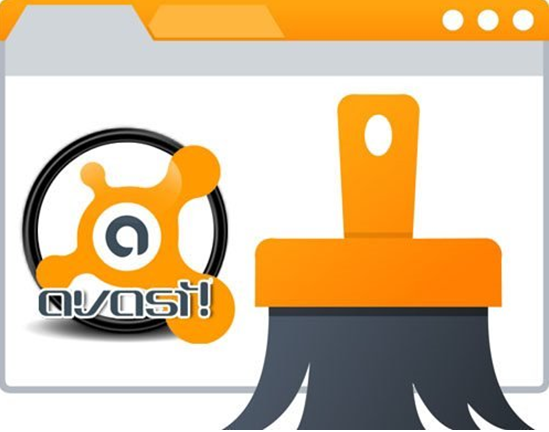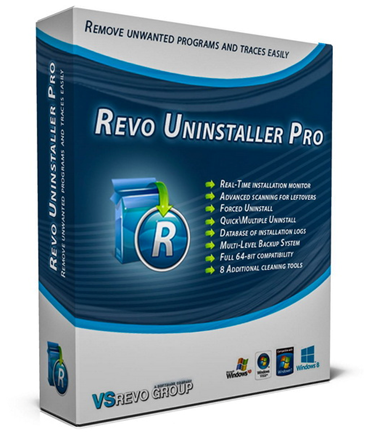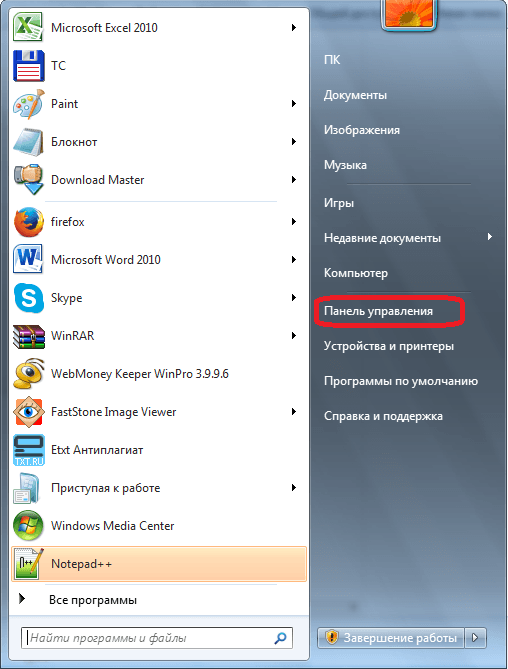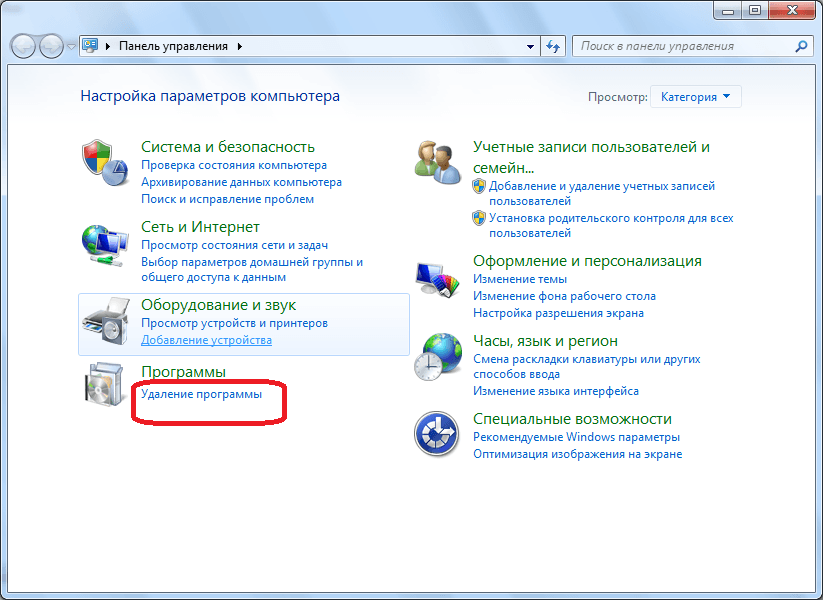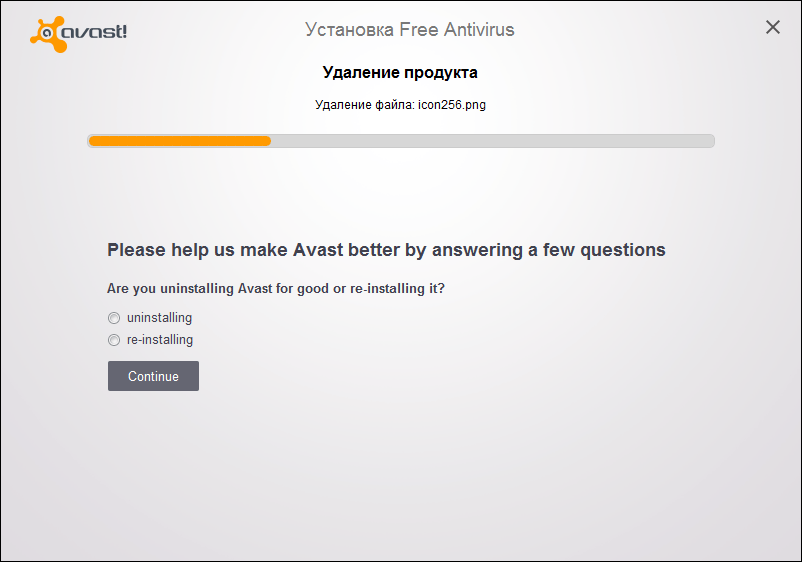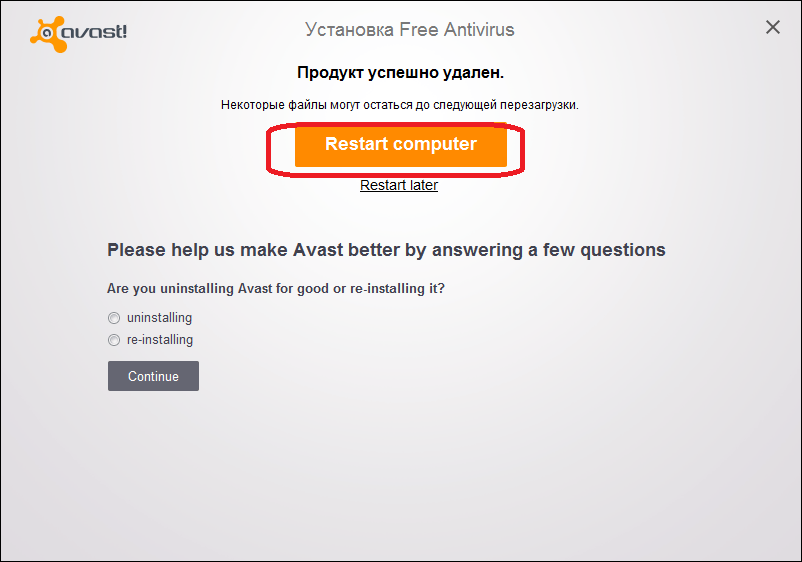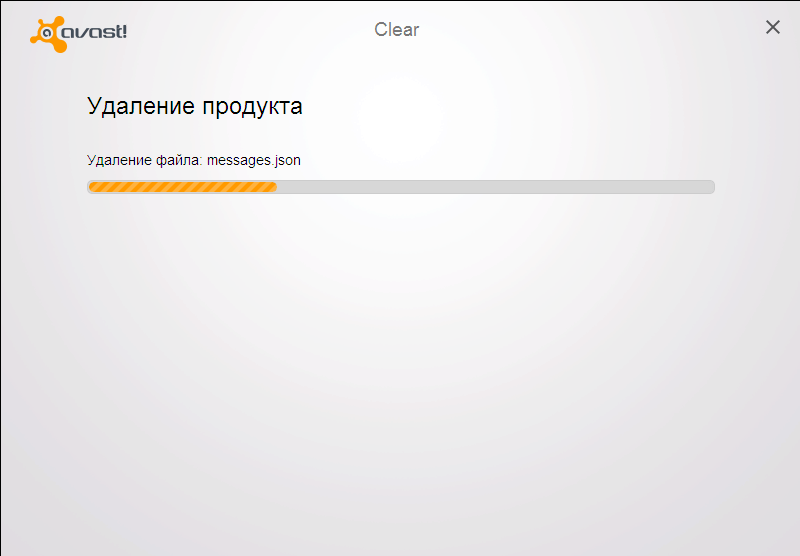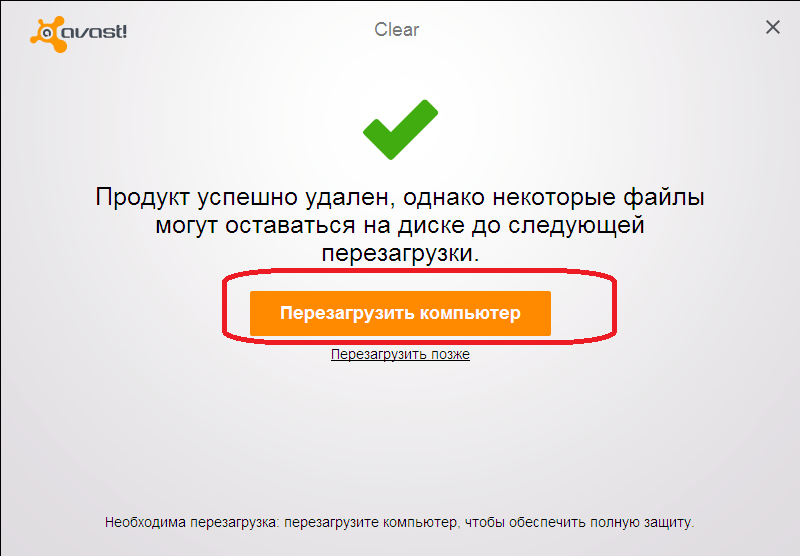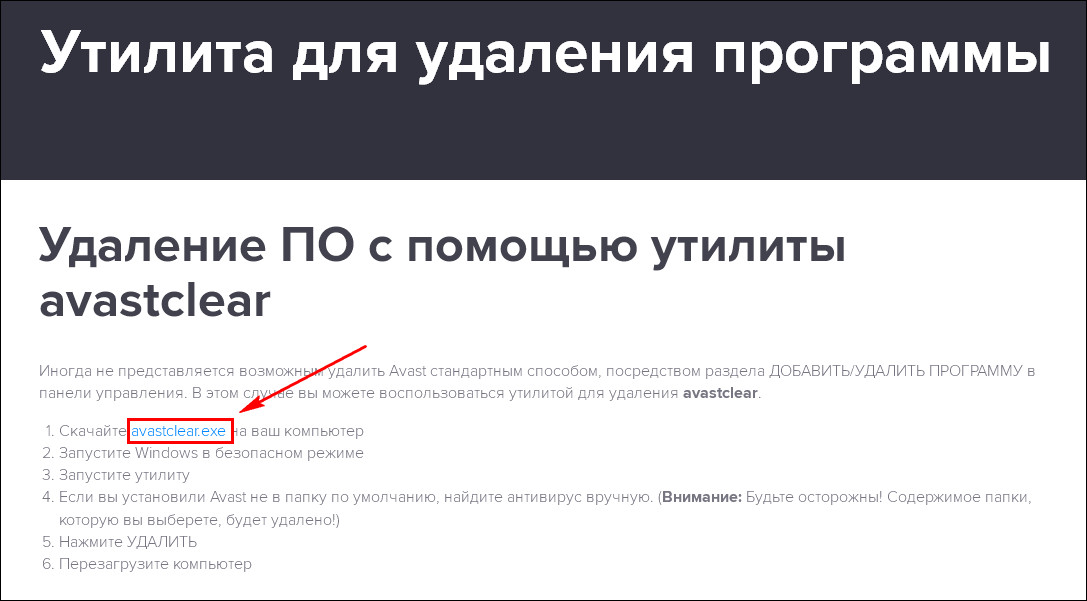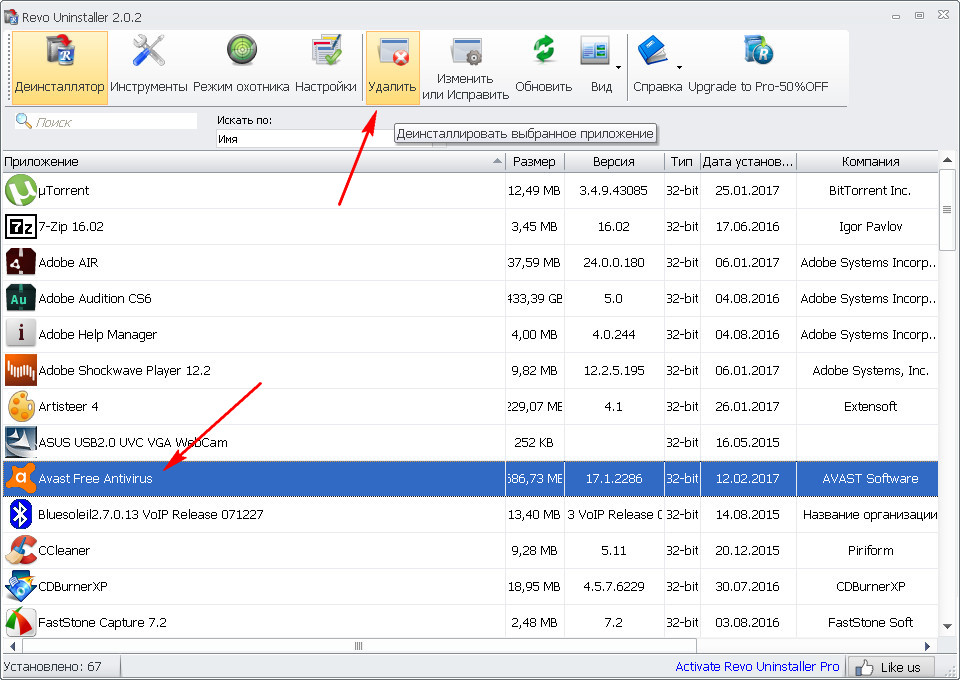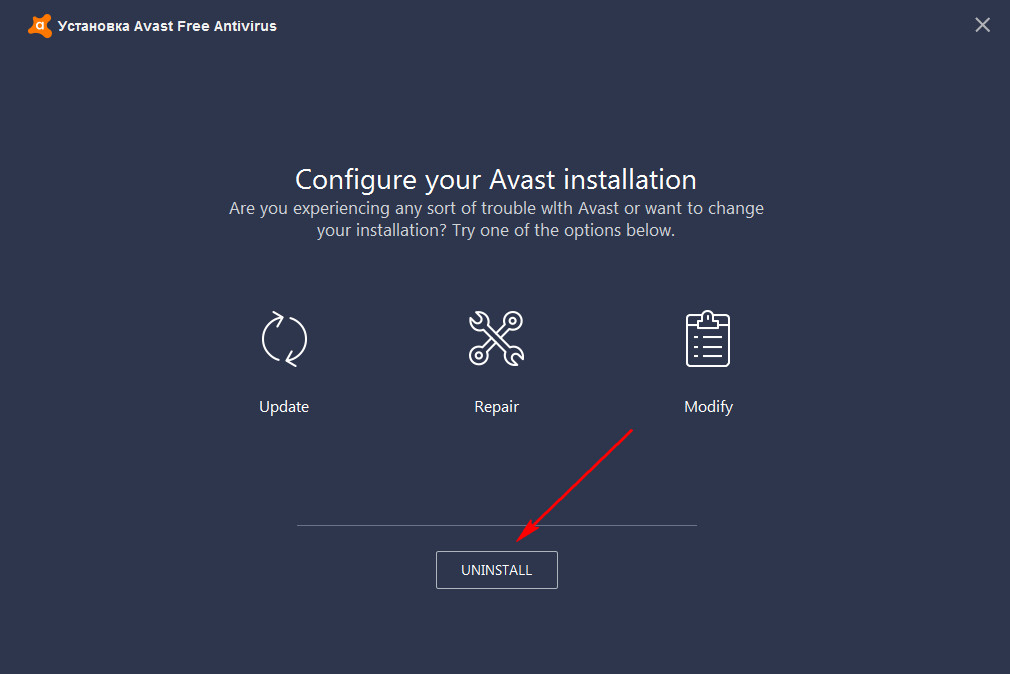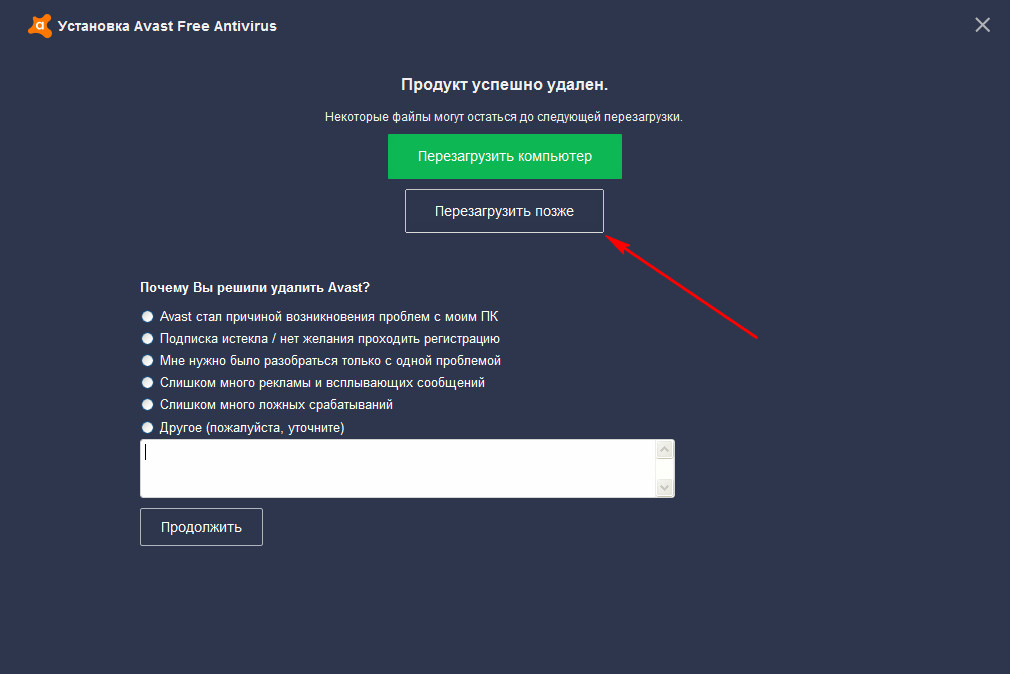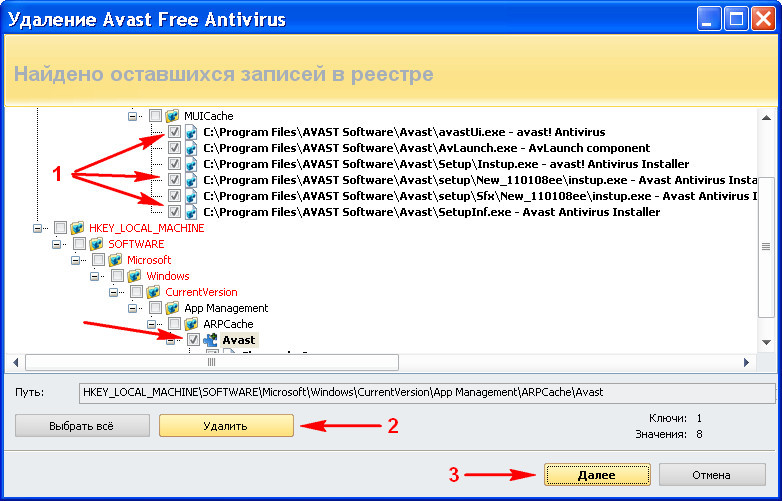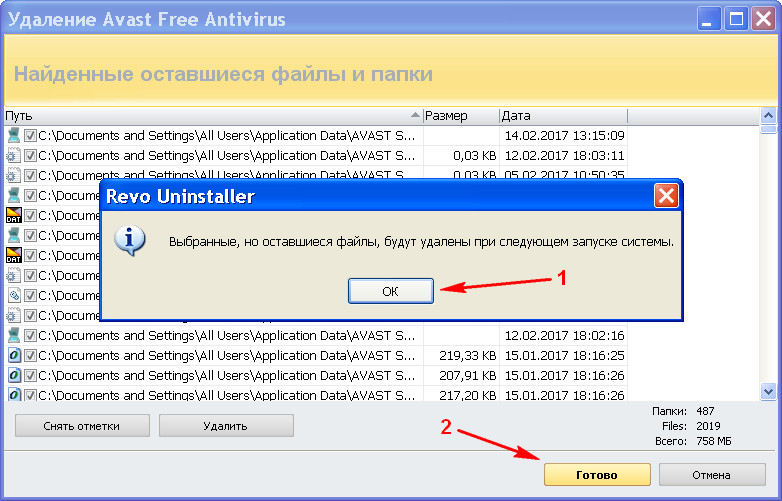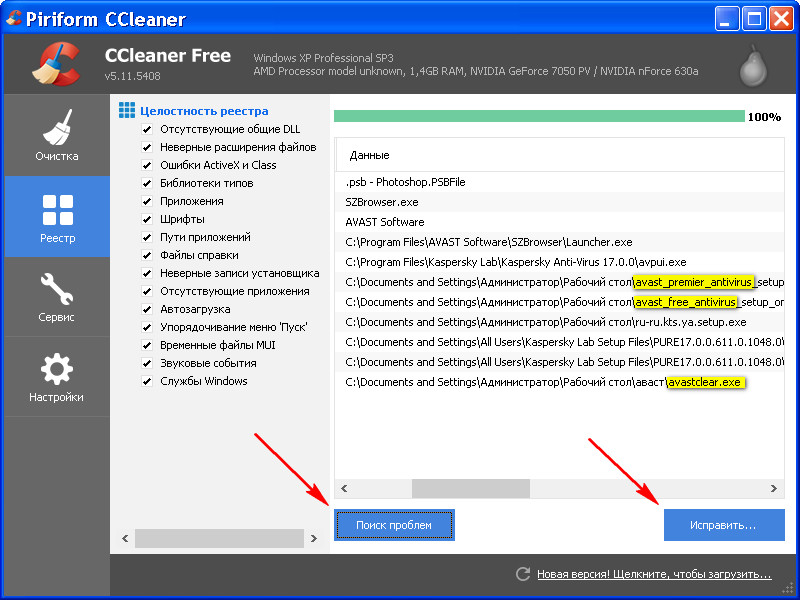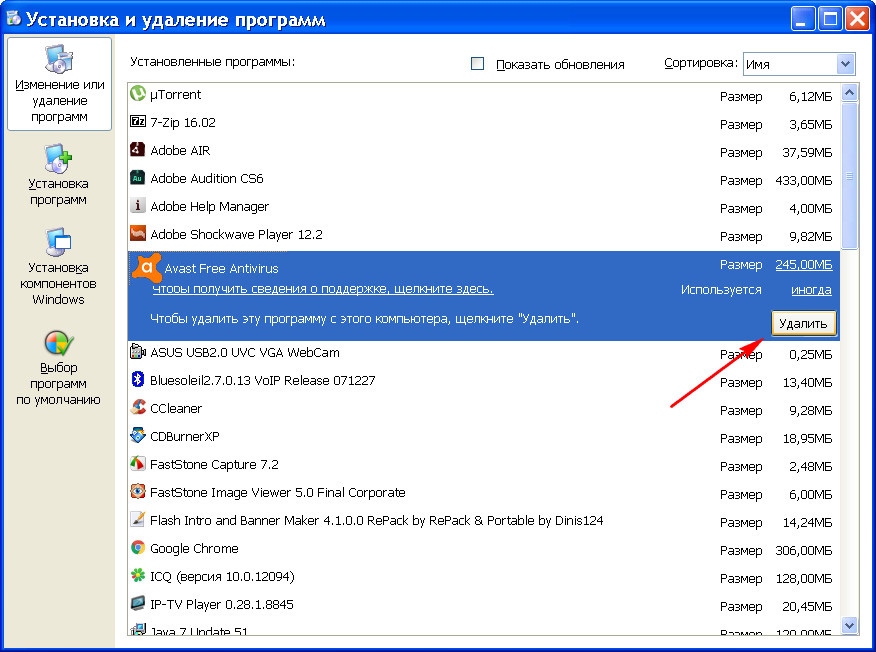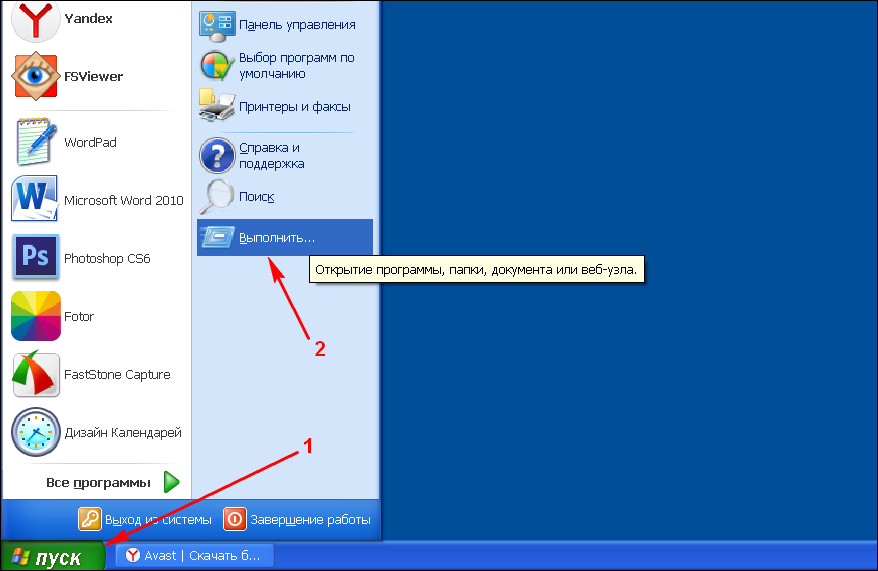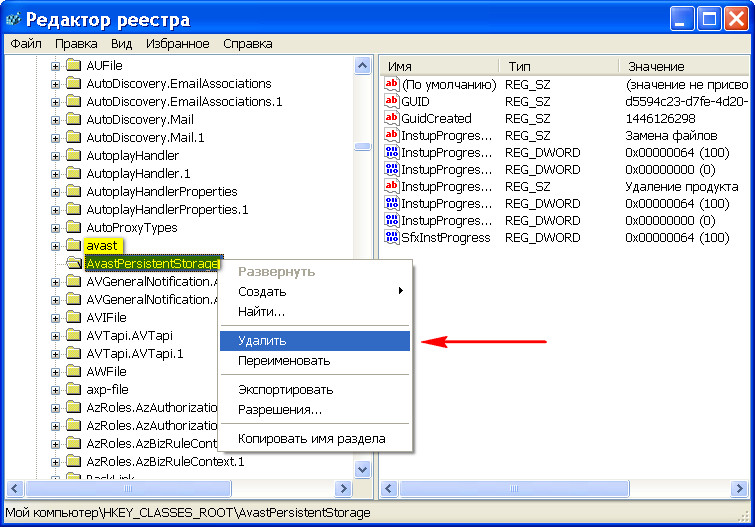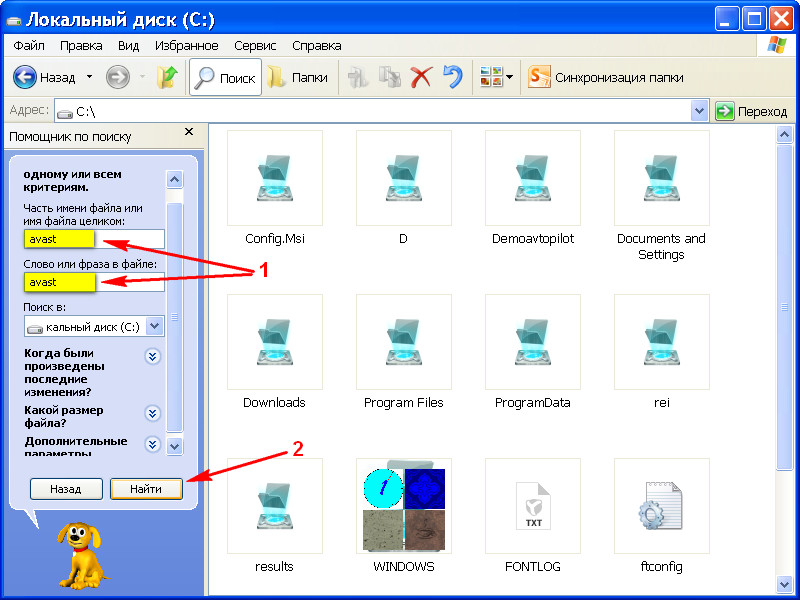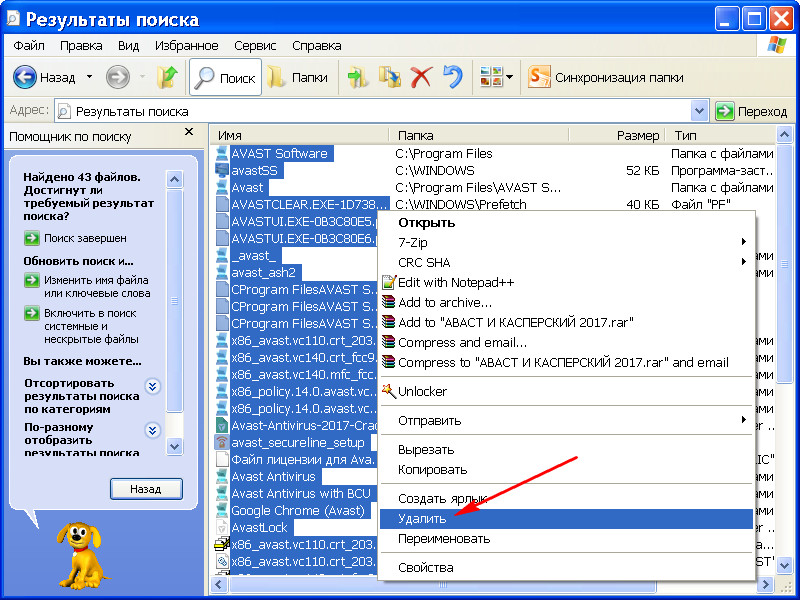بخش های سایت
انتخاب سردبیر:
- چرا یک لپ تاپ به یک SSD کوچک نیاز دارد و آیا ارزش نصب ویندوز روی آن را دارد؟
- قرار دادن یک قاب. ایجاد قاب ارائه یک نوفریم بازگشتی
- Windows System Restore آماده سازی بازیابی خودکار بی پایان
- تعمیر فلش مموری با استفاده از برنامه ها نحوه تعمیر پورت USB در لپ تاپ
- ساختار دیسک آسیب دیده است، خواندن غیرممکن است، چه باید بکنم؟
- حافظه کش هارد چیست و چرا به آن نیاز است؟
- کامپیوتر از چه چیزی تشکیل شده است؟
- ساختار واحد سیستم - کدام اجزا مسئول عملکرد رایانه هستند ویژگی های دستگاه های داخلی واحد سیستم
- نحوه تغییر هارد دیسک به SSD
- دستگاه های ورودی شامل
تبلیغات
| حذف کامل avast راه های حذف کامل Avast |
|
بسیاری از کاربران تعجب می کنند که چگونه Avast را در صورت حذف نشدن از رایانه خود حذف کنند. راه حل این مشکل در ادامه این مقاله مورد بحث قرار خواهد گرفت. هنگام گشت و گذار در اینترنت، خطر زیادی وجود دارد که در یک سایت غیرقانونی قرار بگیرید یا یک فایل مشکوک را دانلود کنید. به روش های مشابه یا روش های دیگر، می توانید به راحتی یک ویروس را به رایانه خود وارد کنید و از این طریق سیستم عامل را آلوده کنید. ویروس ها نه تنها به داده های ذخیره شده آسیب می رسانند، بلکه مسدود می کنند کار معمولیبرنامه ها و غیر فعال کردن برخی از توابع. بنابراین، درمان یا حذف آنها یک کار اولویت است که می تواند توسط برنامه های ویژه - آنتی ویروس ها انجام شود. آنتی ویروس های زیادی وجود دارد و به همین دلیل بسیاری از کاربران هر از گاهی آنها را تغییر می دهند. یکی از رایج ترین آنتی ویروس ها Avast است که جایگاه پیشرو را اشغال می کند. با این حال، حتی این، بسیاری از کاربران با تمایل به امتحان آنتی ویروس های مدرن یا پیشرفته تر، آن را حذف می کنند. هنگام حذف این برنامه، اغلب وضعیتی پیش می آید که فرآیند حذف با موفقیت انجام شد، اما برخی از عناصر آنتی ویروس در رایانه باقی می مانند و از هر طریق ممکن تداخل می کنند. چگونه Avast را از رایانه خود حذف کنید اگر قابل حذف نباشدپس از حذف برنامه آنتی ویروس Avast از رایانه، ممکن است برخی از مؤلفه ها همچنان بدون تأثیر باقی بمانند. اینها عمدتاً ورودی های رجیستری، فایل های باقیمانده یا درایورها هستند. این به این دلیل است که نرم افزاری که امنیت رایانه شما را نظارت می کند ممکن است عمداً فایل ها را با استفاده از مکانیسم های خود-حفظ به حافظه و رجیستری متصل کند. اگر حذف با استفاده از عملکرد حذف برنامه استاندارد ارائه شده در سیستم عامل انجام شود، ممکن است وضعیت مشابهی ایجاد شود. اگر پس از حذف یک برنامه، برخی از مؤلفه ها روی رایانه باقی می مانند، اما خود برنامه از لیست موارد نصب شده ناپدید شده است و هنگام تلاش برای حذف مجدد آن، خطایی را نشان می دهد، پس راهی وجود دارد که در نهایت از شر آن خلاص شوید. روش ذکر شده شامل استفاده از یک ابزار ویژه است که به طور خاص برای حذف Avast طراحی شده است. این ابزار Avast Clear نام دارد و باید جداگانه دانلود و نصب شود. می توانید آن را در وب سایت رسمی Avast در بخش پشتیبانی -> دانلودها پیدا کنید.
ترجیحا اجرا کنید این ابزاراز طریق حالت امن، که می تواند با استفاده از گزینه های راه اندازی پیشرفته انتخاب شود. این کار حداکثر کارایی برنامه را تضمین می کند. علاوه بر این، در حالت عادی حذف کاملممکن است اجرا نشود یا ممکن است باعث تعدادی خطا شود. پس از اجرای برنامه، باید به طور خودکار نسخه و مسیر نصب آنتی ویروس را شناسایی کند، در غیر این صورت می توان این کار را به صورت دستی انجام داد. با ادامه عملیات، ابزار به طور کامل Avast را حذف می کند و سپس باید کامپیوتر را مجددا راه اندازی کنید. کسانی که در تعجب هستند که چگونه avast را در صورت حذف نشدن از رایانه حذف کنند , آنها می توانند در نهایت با کمک ابزار مشکل خود را حل کنند. روش های حذف Avast برای کاربران پیشرفتهعلاوه بر روش مورد بحث در بالا، روش هایی نیز وجود دارد که به شما کمک می کند Avast را برای همیشه از رایانه خود حذف کنید. یکی از آنها با تداخل با رجیستری کامپیوتر و پایگاه داده فایل سیستم عامل مرتبط است. این یک روش نسبتاً مسئولانه و جدی است که برای آن دسته از کاربرانی که درک می کنند چه کاری انجام می دهند و عواقب احتمالی آن را تصور می کنند مناسب تر است. این دستکاری ها پس از غیرفعال کردن ماژول دفاع شخصی خود برنامه Avast و حذف آن با یک ابزار حذف نصب استاندارد انجام می شود. در مرحله بعد باید از طریق منوی استارت درخواستی را وارد کرده و میانبری را با نام مناسب در منوی برنامه باز کنید. این تابعیک ویرایشگر رجیستری است که باید در چارچوب روش مورد بررسی با آن کار کنید.
این کمک می کند تا تمام ورودی های باقی مانده سیستم و رجیستری مربوط به Avast را از رایانه شما حذف کنید. در منوی داخلی ویرایشگر، دکمه "یافتن" را انتخاب کنید و درخواست را در ستون وارد کنید - " avast" مهم است که این درخواست را با استفاده از نام اصلی برنامه با حروف لاتین بپرسید. بعد از تمام شدن عملیات جستجونتایج نمایش داده خواهد شد. تمام رکوردهایی که به نحوی شامل کوئری مشخص شده در عنوان خود هستند باید به طور کامل حذف شوند. علاوه بر این، اگر یک نصب کننده آنتی ویروس روی هارد دیسک رایانه شما قرار دارد، بهتر است آن را با استفاده از عملکرد منوی زمینه استاندارد به جای رجیستری حذف کنید. پس از انجام این دستکاری، باید یک درخواست بپرسید - avast in نوار جستجوکاوشگر سیستم عامل تمامی فایل های آنتی ویروس باقیمانده که توسط سیستم شناسایی شده اند نیز باید حذف شوند و سپس کامپیوتر را مجددا راه اندازی کنید. روش دیگری وجود دارد که به شما امکان می دهد فایل های آنتی ویروس Avast را به طور کامل حذف کنید. حاکی از استفاده است برنامه های ویژهصرفاً برای حذف کامل در نظر گرفته شده است. اغلب، چنین برنامه هایی به طور خودکار نه تنها حذف، بلکه پاکسازی رجیستری و همچنین تمام عملیات مربوطه را انجام می دهند. این یک راه حل نسبتاً جهانی است که برای کاربران در هر سطحی مناسب است.
بیایید این روش را با استفاده از مثال برنامه "Revo uninstaller pro" در نظر بگیریم. در زیر روش مورد نیاز آمده است: پس از راه اندازی برنامه، باید آنتی ویروس Avast مورد نظر را در لیست برنامه ها پیدا کنید.
در اینجا یک الگوریتم کلی از اقدامات با استفاده از مثال یک برنامه خاص ارائه شده است، با این حال، برای همه چنین حذف کننده هایی این روش تقریباً یکسان است و به شما امکان می دهد تمام فایل های آنتی ویروس Avast را به طور کامل از رایانه خود حذف کنید. نصب برنامه های آنتی ویروس، در بیشتر موارد، به لطف دستورات راحت و یک فرآیند بصری، دشوار نیست، اما حذف چنین برنامه هایی می تواند مشکلات بزرگی ایجاد کند. همانطور که می دانید یک آنتی ویروس ردپای خود را در دایرکتوری ریشه سیستم، در رجیستری و بسیاری از مکان های دیگر به جا می گذارد و حذف نادرست برنامه ای با این اهمیت می تواند تأثیر بسیار منفی بر عملکرد رایانه داشته باشد. فایلهای آنتیویروس باقیمانده با سایر برنامهها، بهویژه با برنامه آنتیویروس دیگری که برای جایگزینی حذف شده نصب میکنید، در تضاد هستند. بیایید دریابیم که چگونه Avast را حذف کنیم آنتی ویروس رایگاناز یک کامپیوتر ساده ترین راه برای حذف هر برنامه ای با حذف نصب داخلی است. بیایید قدم به قدم نحوه حذف آنتی ویروس Avast را با استفاده از این روش با استفاده از ویندوز 7 به عنوان مثال یاد بگیریم. ابتدا از طریق منوی استارت به کنترل پنل ویندوز می رویم.
در کنترل پنل، زیربخش "حذف برنامه ها" را انتخاب کنید.
در لیستی که باز می شود، برنامه را انتخاب کنید آواست رایگانآنتی ویروس، و بر روی دکمه "حذف" کلیک کنید.
حذف نصب داخلی Avast شروع می شود. اول از همه، یک کادر محاوره ای باز می شود که از شما می پرسد آیا واقعاً می خواهید آنتی ویروس را حذف کنید. اگر در عرض یک دقیقه پاسخی داده نشد، فرآیند حذف به طور خودکار لغو می شود. اما ما واقعاً می خواهیم برنامه را حذف کنیم، بنابراین روی دکمه "بله" کلیک می کنیم.
پنجره Uninstall باز می شود. برای شروع مستقیم فرآیند حذف، روی دکمه "حذف" کلیک کنید.
روند حذف نصب برنامه آغاز شده است. پیشرفت آن را می توان با استفاده از یک نشانگر گرافیکی کنترل کرد.
به منظور حذف دائمی برنامه، حذف کننده از شما می خواهد کامپیوتر خود را مجددا راه اندازی کنید. ما موافقیم.
پس از راه اندازی مجدد سیستم، آنتی ویروس Avast به طور کامل از رایانه حذف می شود. اما، فقط در مورد، توصیه می شود با استفاده از رجیستری پاک کنید برنامه ویژه، به عنوان مثال خدمات شهری. برای آن دسته از کاربرانی که به این سوال علاقه دارند که چگونه آنتی ویروس Avast را از اتاق عمل حذف کنند سیستم های ویندوز 10 یا ویندوز 8، می توانید پاسخ دهید که روش حذف مشابه است. حذف نصب Avast با استفاده از Avast Uninstall Utilityاگر به دلایلی نمی توان برنامه آنتی ویروس را به روش استاندارد حذف نصب کرد، یا اگر با این سوال که چگونه آنتی ویروس Avast را به طور کامل از رایانه خود حذف کنید متحیر هستید، برنامه Avast Uninstall Utility به شما کمک می کند. این برنامه توسط خود توسعه دهنده Avast تولید شده و از وب سایت رسمی آنتی ویروس قابل دانلود است. روش حذف آنتی ویروس با این ابزار تا حدودی پیچیده تر از آنچه در بالا توضیح داده شد است، اما حتی در شرایطی که حذف استاندارد غیرممکن است، کار می کند و Avast را به طور کامل بدون باقی گذاشتن اثری حذف می کند. ویژگی این ابزار این است که باید در Safe اجرا شود حالت ویندوز. برای فعال کردن Safe Mode، کامپیوتر را ریبوت کنید و درست قبل از بارگذاری سیستم عامل، کلید F8 را فشار دهید. لیستی از گزینه ها ظاهر می شود راه اندازی ویندوز. "Safe Mode" را انتخاب کنید و دکمه "ENTER" را روی صفحه کلید فشار دهید. پس از بارگیری سیستم عامل، Avast Uninstall Utility را اجرا کنید. پنجره ای جلوی ما باز می شود که مسیرهای پوشه هایی را که برنامه در آن قرار دارد و داده ها در آن قرار دارد را نشان می دهد. اگر آنها با مواردی که به طور پیش فرض هنگام نصب Avast ارائه شده بودند متفاوت هستند، باید این دایرکتوری ها را به صورت دستی ثبت کنید. اما، در اکثریت قریب به اتفاق موارد، نیازی به تغییر نیست. برای شروع حذف، روی دکمه "حذف" کلیک کنید.
روند حذف کامل آنتی ویروس Avast آغاز شده است.
پس از اتمام حذف نصب برنامه، ابزار از شما می خواهد کامپیوتر را مجددا راه اندازی کنید. بر روی دکمه مربوطه کلیک کنید.
پس از راه اندازی مجدد رایانه، آنتی ویروس Avast به طور کامل حذف می شود و سیستم در حالت عادی بوت می شود نه حالت Safe. حذف Avast با استفاده از برنامه های تخصصیکاربرانی هستند که حذف برنامه هایی که داخلی نیستند برای آنها راحت تر است ابزارهای ویندوزیا Avast Uninstall Utility و استفاده کنید برنامه های تخصصی. این روش همچنین در مواردی مناسب است که آنتی ویروس به دلایلی با استفاده از ابزارهای استاندارد قابل حذف نباشد. بیایید نحوه حذف Avast را با استفاده از آن بررسی کنیم برنامه های کاربردی را حذف کنیدابزار. پس از راه اندازی برنامه Uninstall Tool، در لیست برنامه هایی که باز می شود، Avast Free Antivirus را انتخاب کنید. روی دکمه "حذف نصب" کلیک کنید.
سپس Uninstaller استاندارد Avast شروع می شود. پس از این، دقیقاً طبق همان طرحی که هنگام توضیح اولین روش حذف در مورد آن صحبت کردیم، پیش می رویم. در بیشتر موارد، حذف کامل برنامه Avast با موفقیت به پایان می رسد، اما در صورت بروز هرگونه مشکل، ابزار Uninstall Tool این را گزارش می کند و روش حذف نصب دیگری را ارائه می دهد. همانطور که می بینید، روش های مختلفی برای حذف Avast از رایانه شما وجود دارد. حذف با استفاده از ابزارهای استاندارد ویندوز ساده ترین است، اما حذف نصب با استفاده از Avast Uninstall Utility قابل اعتمادتر است، اگرچه نیاز به یک روش دارد. حالت امن. نوعی سازش بین این دو روش، ترکیبی از سادگی روش اول و قابلیت اطمینان دوم، حذف آنتی ویروس Avast است. برنامه شخص ثالثابزار حذف نصب اول از همه، باید در نظر داشته باشید که هیچ برنامه ای به طور کامل از رایانه حذف نمی شود به معنی استانداردویندوز مخصوصا آنتی ویروس Avast. برای کنترل فرآیندهای سخت افزاری، هزاران جزء خود را در آن نصب می کند فایل های سیستمیو رجیستری که بسیاری از آنها حتی پس از پاکسازی با قدرتمندترین حذف کننده های پولی باقی می مانند. سه راه اثبات شده برای حذف Avast در صورت عدم حذف وجود دارد. فرقی نمی کند چه سیستم عاملی را نصب کرده اید: ویندوز 7 یا ویندوز 10، هر کدام از آنها به طور کامل تمام داده ها را بدون امکان بازیابی پاک می کنند.
روش شماره 1. حذف با استفاده از ابزار Avastclearتوسعه دهنده در وب سایت رسمی ارائه می دهد ابزار ویژهبرای حذف نصب از لینک قابل دانلود است
اما در اینجا مهم است که ویژگی های زیر را در نظر بگیرید: 1. قبل از دانلود Avastclear، باید یک پوشه جداگانه روی دسکتاپ خود ایجاد کنید (به عنوان مثال، "حذف نصب"). حتماً مسیر مکان فایل (C:\Documents and Settings\Administrator\Desktop\uninstaller) را مشخص کنید. بررسی کنید که دقیقاً آنجاست. در غیر این صورت، پس از حذف Avast، تمام اطلاعات موجود در پوشه با حذف کننده از بین می رود.
روش شماره 2. با استفاده از برنامه Revo Uninstaller حذف نصب کنیدهر کاربری که به خود احترام می گذارد باید همیشه این افزونه فوق العاده مفید را در اختیار داشته باشد. می توان آن را از وب سایت رسمی دریافت کرد: www.revouninstaller.com. توزیع پرداخت می شود، اما نسخه آزمایشیبه مدت 30 روز کار می کند. RUni روی هر سیستم عاملی از جمله ویندوز 10 کاملاً کار می کند. ویژگی برنامه این است که فایل های سیستم و رجیستری اجزای نرم افزار حذف شده را کاملاً پاک می کند و مهمتر از همه ایمن است. خود خاموش شدن 1. مولفه دفاع شخصی آنتی ویروس خود را غیرفعال کنید. برنامه Uninstaller را باز کنید و Avast را از لیست انتخاب کنید. روی دکمه کلیک کنید حذف».
روش شماره 3. چگونه Avast را از رایانه خود حذف کنید اگر قابل حذف نباشداین گزینه تا حدودی شبیه به فرآیند حذف یک آنتی ویروس با استفاده از آن است Revo Uninstaller. اما ما با استفاده از ابزارهای استاندارد Windows 7، XP، Vista، 8 یا Windows 10 حذف خواهیم کرد. سیستم های عاملتوالی اعمال یکسان است. مراقب باش! این روشبرای کاربران پیشرفته در نظر گرفته شده است، اما این بدان معنا نیست که بهترین است. دو روش اول کمتر موثر نیستند. توصیه می کنیم از آن به عنوان آخرین راه حل استفاده کنید، برای مثال، اگر امکان دانلود ابزار Avastclear یا حذف کننده Revo Uninstaller وجود ندارد. تمام نکات دستورالعمل های ما را با دقت دنبال کنید و هیچ کاری را به تنهایی انجام ندهید! در غیر این صورت، ما عملکرد صحیح سیستم را پس از حذف Avast تضمین نمی کنیم. 1. همانطور که در روش 1 نشان داده شده است، یک نقطه بازیابی سیستم ایجاد کنید و ماژول دفاع از خود آنتی ویروس را غیرفعال کنید. 2. مسیر زیر را دنبال کنید: - - نصب و حذف برنامه ها . در لیست نرم افزارهای نصب شده، Avast را پیدا کنید و روی " کلیک کنید. حذف" بعد، دستورالعمل های هادی را دنبال کنید.
امروز آنتی ویروس avastبدون این ابزار نمی توانید آن را حذف کنید. برای بسیاری از کاربران، این بدتر است - تعداد کمی از مردم می دانند که می توانید ابزاری را دانلود کنید که Avast را به طور کامل از رایانه شما حذف می کند. اونایی که نمیدونن دارن تلاش میکنن راه های مختلفعصبی است، کلمات تملق آمیز را به زبان می آورد و کاری از دستش بر نمی آید. در همین حال، این کار به عمد انجام شد تا خود ویروس ها که با موفقیت در حال پیشرفت هستند نتوانند Avast را از رایانه حذف کنند. پیوندی برای دانلود ابزاری که همه انواع Avast را به طور کامل از رایانه شما حذف می کند (Avast Premier, Free Antivirus, Pro, امنیت اینترنت, Premier and Business Security) در انتهای مقاله است، اگرچه توصیه می کنم ابتدا نحوه استفاده از آن را یاد بگیرید. توجه: سعی نکنید Avast را بدون ابزار حذف کنید - موفق نخواهید شد مگر اینکه نصب کرده باشید نسخه قدیمیپنج سال پیش. نحوه دانلود و استفاده از ابزار Avastنحوه بارگیری ابزار را توضیح نمی دهم - به محض اینکه در انتهای ورودی روی خطی که با رنگ آبی مشخص شده کلیک کنید، بارگیری به طور خودکار شروع می شود: ابزاری را دانلود کنید که Avast را به طور کامل از رایانه شما حذف می کند - avastclear. باز کردن (استخراج از آرشیو) - پس از دانلود، آن را بلافاصله اجرا کنید و سه تا چهار ثانیه صبر کنید. شما باید روی کلمات "بله" کلیک کنید، و خود کامپیوتر باید به حالت ایمن برود، اگر نشد، خودتان این کار را انجام دهید و ابزار را دوباره در آن اجرا کنید. اگر هنوز با آن مواجه نشده اید، می توانید نحوه راه اندازی رایانه شخصی خود را در حالت ایمن بیابید. همچنین فراموش نکنید که دقیقاً چه چیزی را می خواهید حذف کنید (تصویر بالا را ببینید) و روی ادامه کلیک کنید. پس از این، خود حذف شروع می شود. اگر همه چیز طبق انتظار پیش برود، قطعاً اعلانی دریافت خواهید کرد که آنتی ویروس با موفقیت حذف شده است و توصیه ای برای راه اندازی مجدد رایانه خود در حال حاضر یا بعد - مهم نیست که چه زمانی راه اندازی مجدد می کنید. ابزار avastclear تمام بقایای Avast (ورودی های رجیستری، درایورها، فایل ها، پایگاه داده ها) را به طور کامل حذف می کند. این در واقع همه حکمت است. این یکی بیشتر اذیتت میکنه برنامه آنتی ویروسنخواهد بود. بسیاری از مردم این سوال را خواهند داشت: کدام یک بهتر است اکنون نصب شود؟ من یک پیشنهاد عالی برای شما دارم. با استفاده از PROTECTION 100% می توانید به طور کامل بدون آنتی ویروس کار کنید. توسعه دهنده: سیستم عامل: رابط: |
| خواندن: |
|---|
محبوب:
جدید
- قرار دادن یک قاب. ایجاد قاب ارائه یک نوفریم بازگشتی
- Windows System Restore آماده سازی بازیابی خودکار بی پایان
- تعمیر فلش مموری با استفاده از برنامه ها نحوه تعمیر پورت USB در لپ تاپ
- ساختار دیسک آسیب دیده است، خواندن غیرممکن است، چه باید بکنم؟
- حافظه کش هارد چیست و چرا به آن نیاز است؟
- کامپیوتر از چه چیزی تشکیل شده است؟
- ساختار واحد سیستم - کدام اجزا مسئول عملکرد رایانه هستند ویژگی های دستگاه های داخلی واحد سیستم
- نحوه تغییر هارد دیسک به SSD
- دستگاه های ورودی شامل
- زبان برنامه نویسی تایپ شده با همه این انواع متغیر چه باید کرد؟